外置声卡怎么连接电脑?
时间:2025-06-24 18:53:59 179浏览 收藏
想要提升音质,成为抖音达人或直播高手?外置声卡绝对是你的秘密武器!本文为你详细解读**外置声卡如何连接电脑**,让你轻松上手。通过USB接口连接,部分声卡即插即用,如创新USB SB X-Fi,简单便捷。若需安装驱动,驱动精灵或产品自带光盘助你一臂之力。连接后,别忘了将外置声卡设置为默认音频设备,在“播放设备”中选择你的外接声卡扬声器。K歌、直播、聊天场景,不同选项带来不同音效体验,让你玩转声音,创作更精彩!快来学习**外置声卡连接电脑**的详细教程,开启你的音质提升之旅吧!
当今的年轻人对音质的要求日益提升,尤其是那些热衷于拍摄抖音视频或从事直播工作的小伙伴,外置声卡成为了他们不可或缺的好帮手。有了它,你的创作之路将更加顺畅。那么,我们应该如何将外置声卡与电脑连接呢?别担心,今天就为大家详细介绍具体的步骤,一起来学习一下吧!
外置声卡连接电脑的详细教程
利用USB接口将外置声卡与电脑相连。一些像创新USB SB X-Fi这样的外置声卡,采用了即插即用的设计,无需额外安装软件即可兼容PC和移动设备。不过,部分外置声卡可能需要重新安装驱动程序,这时可以借助驱动精灵轻松完成。另外,若产品自带驱动光盘,直接插入光盘按照说明安装即可。
连接完成后,我们需要对外置声卡进行相关设置。首先,将其设为默认音频设备。
打开电脑右下角音量图标,右键选择“播放设备”,然后将外接声卡的扬声器设为默认设备。
- 接下来进入录制界面,这样就能开始愉快地唱歌、直播或主持了。如果你是K歌爱好者,可以选择“您听到的声音”这一选项,这会带来混音麦克风的效果;如果是普通聊天场景,则应选择“线性输入”,这样能让对方听不到自己的声音;而当麦序中只有自己一个人发言时,“您听到的声音”也是不错的选择。
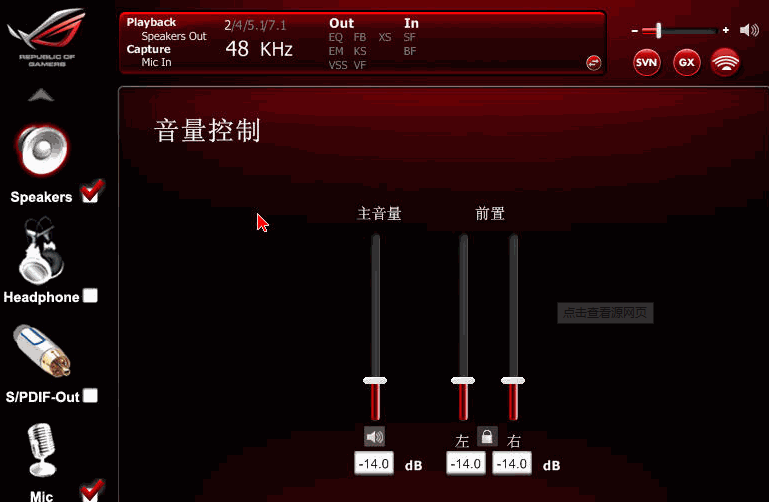
今天关于《外置声卡怎么连接电脑?》的内容就介绍到这里了,是不是学起来一目了然!想要了解更多关于的内容请关注golang学习网公众号!
相关阅读
更多>
-
501 收藏
-
501 收藏
-
501 收藏
-
501 收藏
-
501 收藏
最新阅读
更多>
-
474 收藏
-
225 收藏
-
327 收藏
-
400 收藏
-
188 收藏
-
364 收藏
-
325 收藏
-
358 收藏
-
109 收藏
-
246 收藏
-
103 收藏
-
262 收藏
课程推荐
更多>
-

- 前端进阶之JavaScript设计模式
- 设计模式是开发人员在软件开发过程中面临一般问题时的解决方案,代表了最佳的实践。本课程的主打内容包括JS常见设计模式以及具体应用场景,打造一站式知识长龙服务,适合有JS基础的同学学习。
- 立即学习 542次学习
-

- GO语言核心编程课程
- 本课程采用真实案例,全面具体可落地,从理论到实践,一步一步将GO核心编程技术、编程思想、底层实现融会贯通,使学习者贴近时代脉搏,做IT互联网时代的弄潮儿。
- 立即学习 511次学习
-

- 简单聊聊mysql8与网络通信
- 如有问题加微信:Le-studyg;在课程中,我们将首先介绍MySQL8的新特性,包括性能优化、安全增强、新数据类型等,帮助学生快速熟悉MySQL8的最新功能。接着,我们将深入解析MySQL的网络通信机制,包括协议、连接管理、数据传输等,让
- 立即学习 498次学习
-

- JavaScript正则表达式基础与实战
- 在任何一门编程语言中,正则表达式,都是一项重要的知识,它提供了高效的字符串匹配与捕获机制,可以极大的简化程序设计。
- 立即学习 487次学习
-

- 从零制作响应式网站—Grid布局
- 本系列教程将展示从零制作一个假想的网络科技公司官网,分为导航,轮播,关于我们,成功案例,服务流程,团队介绍,数据部分,公司动态,底部信息等内容区块。网站整体采用CSSGrid布局,支持响应式,有流畅过渡和展现动画。
- 立即学习 484次学习
